Slik Clear Tidligere Outlook søk
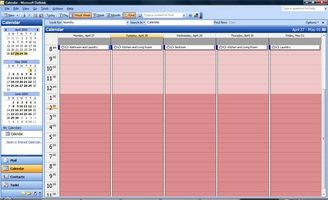
Microsoft Outlook gjør det enkelt å søke i e-postmapper, kalenderoppføringer, kontakter og mer. Bare skriv inn ordet eller uttrykket som du søker inn i "Look For" boksen. Velg en plassering i "Søk i" boksen og søk unna. Outlook selv butikker siste søkeord, noe som gjør det lettere å gjenta et søk. Hvis denne listen blir for lang, men kan det være rett og slett rotete. Heldigvis kan du fjerne elementer fra denne listen.
Bruksanvisning
1 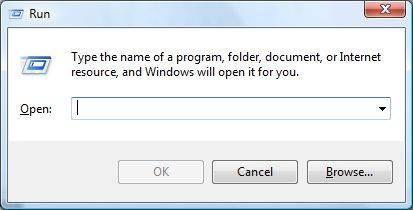
Lukk Outlook. Klikk på "Start" -knappen og deretter "Kjør". Kjør-boksen åpnes.
2 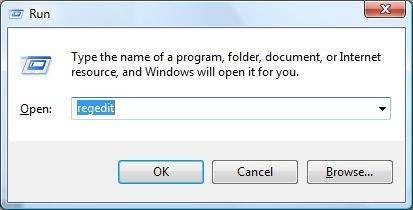
Skriv inn "regedit" uten anførselstegn inn i "Open" -boksen. Klikk "OK" og Registerredigering åpnes.
3 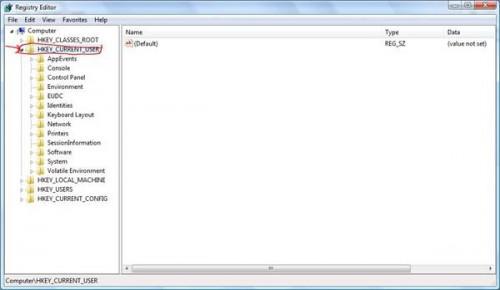
Klikk pilen ved siden av "HKEY_CURRENT_USER" for å utvide den.
4 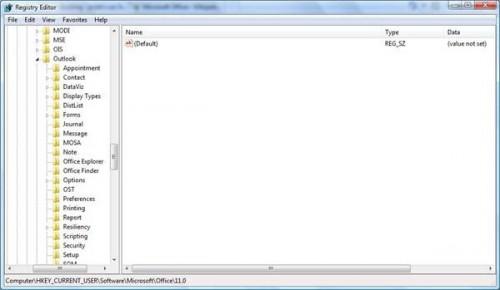
Utvid følgende mapper i orden. "Programvare", "Microsoft", "Office", "Din versjon" og "Outlook" "Din versjon" vil være versjonsnummeret til den installerte versjonen av Office. For eksempel Office 2000 er versjon 9; 2007 er 11.
5 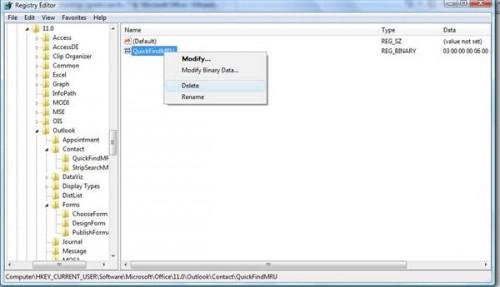
Slett noen "MRU" nøkler funnet i noen Outlook-mapper hvor et søk har blitt utført. Lukk Registerredigering.
Hint
- Redigere registret på feil måte kan forårsake alvorlig skade på systemet. Hvis du ikke er komfortabel å redigere registeret, laste ned et tilleggsprogram som kan gjøre disse endringene for deg, for eksempel "Outlook Tools."
